1、打开一个Excel数据表格,点击表头需要设置三栏斜线标题的格子,工具栏内点击插入,点开形状,点击斜线。

2、形状样式内,选择一条黑色的斜线,在表头格子内拉出三分之一。

3、键盘按住CTRL,拖出另外一条斜线。

4、此时,调整一下斜线的位置,将表格分为三个等份。
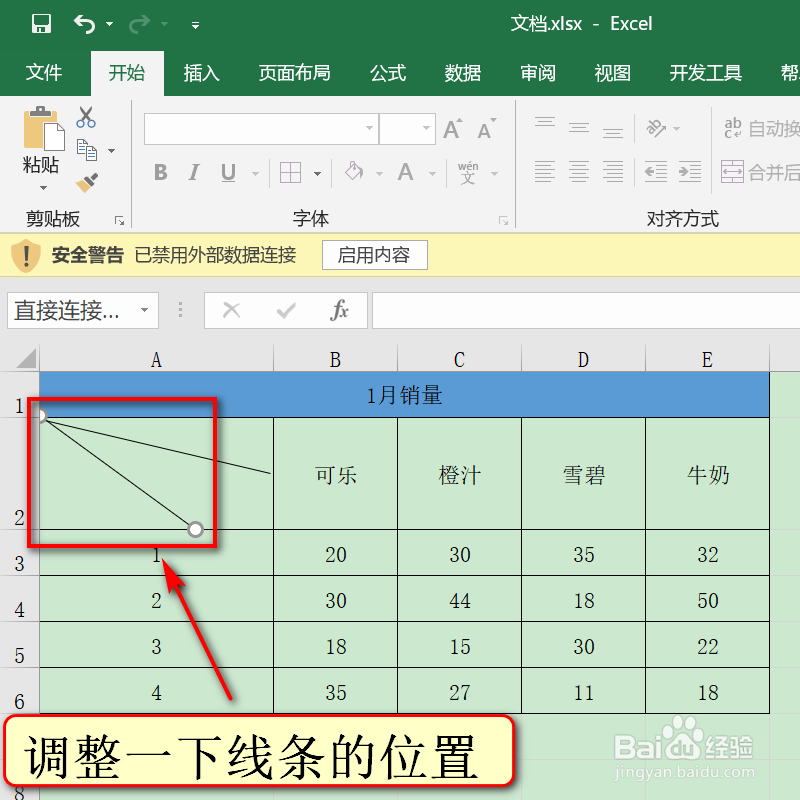
5、点开工具栏内的文本,点击文本框。

6、在表格1/3处输入文本内容,右击文本框,选择底部设置形状格式。
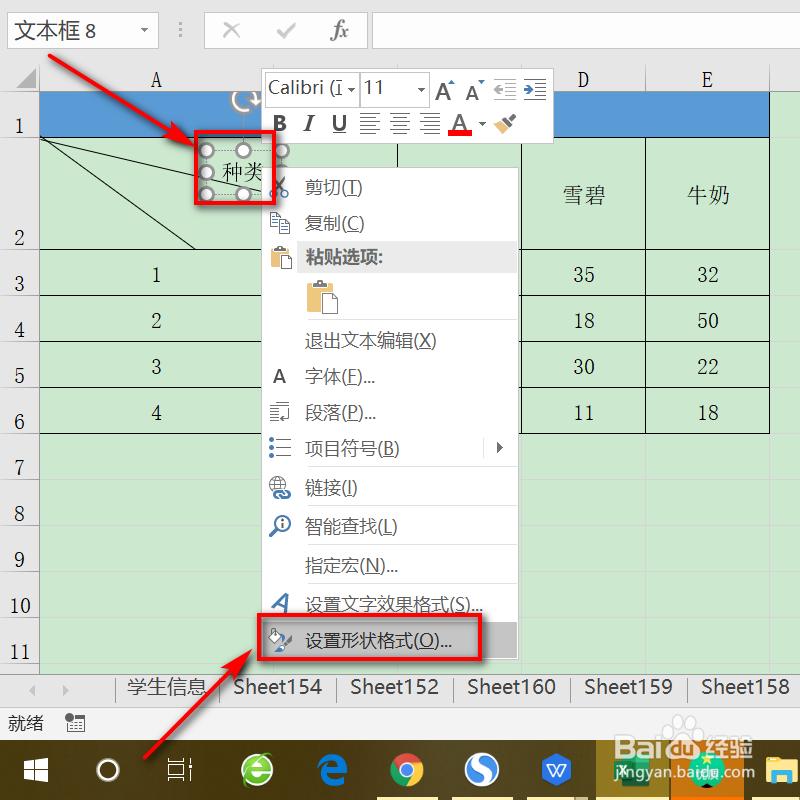
7、右侧栏仔细观察,点击形状选项,点击填充,勾选无填充和无线条。

8、键盘按出CTRL键,拖出两个一模一样的文本。

9、在文本内输入对应的内容,三栏斜线标题设置完成。

